Startēšanas diska veidotājs
Startup Disk Creator, kā norāda nosaukums, ir programma “startēšanas disku” vai “sāknēšanas disku” izveidei, kurus var palaist tiešraides režīmā. Šī lietojumprogramma pēc noklusējuma tiek piegādāta Ubuntu un dažos tās variantos. Jauna sāknējamā diska izveides process, izmantojot Startup Disk Creator, ir diezgan vienkāršs: jums ir jāpalaiž lietojumprogramma, jāizvēlas ISO attēls, jāizvēlas USB disks un pēc tam jānoklikšķina uz pogas Make Make Startup Disk. Atkarībā no ārējā diska lasīšanas / rakstīšanas ātruma un ISO attēla lieluma process var būt jāpabeidz. Ņemiet vērā, ka visi dati uz ārējā diska tiks izdzēsti, izveidojot sāknējamo disku.
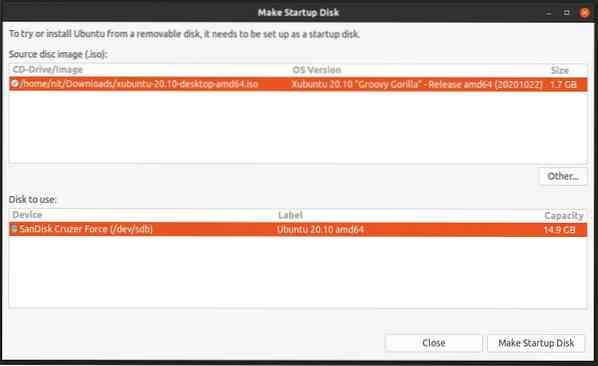
Gadījumā, ja Startup Disk Creator pēc noklusējuma nav instalēts jūsu Ubuntu sistēmā, varat to instalēt, palaižot tālāk minēto komandu:
Ja izmantojat Kubuntu vai citus Ubuntu atvasinājumus, izmantojot KDE kā noklusējuma darbvirsmas vidi, tā vietā varat izmantot KDE variantu:
$ sudo apt instalējiet usb-creator-kdeKodinātājs
Etcher vai balenaEtcher ir pārrobežu platforma un atvērtā koda lietojumprogramma, kuru var izmantot dažādu Linux sadalījumu ISO attēlu mirgošanai. Izveidots, izmantojot tādas tehnoloģijas kā Electron un TypeScript, Etcher pēc mirgošanas var pārbaudīt ārējo disku saturu, lai pārliecinātos, ka šie diski pareizi darbojas nākamajā sāknēšanas reizē. Etcher piedāvā minimālistisku saskarni bez lielas nekārtības.
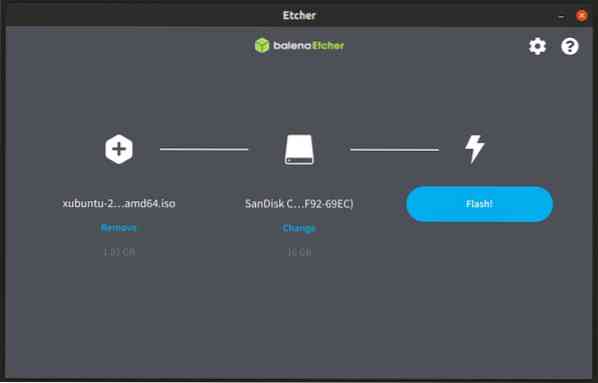
Šeit varat lejupielādēt izpildāmo failu Etcher “AppImage”, kuru var izmantot visos lielākajos Linux izplatījumos. Tajā pašā lapā ir pieejamas arī citas instalējamās paketes.
UNetbootin
UNetbootin ir atvērtā pirmkoda programmatūra, kas ļauj jums izveidot sāknējamus ārējos diskus no dažādu Linux sadalījumu ISO attēliem. Tas var arī lejupielādēt ISO attēlus tieši no pašas lietojumprogrammas. UNetbootin izmanto citu pieeju nekā citas šajā rakstā minētās lietojumprogrammas. Tas izvelk ISO attēla saturu ārējiem diskdziņiem kopā ar dažiem citiem failiem, kas nepieciešami, lai šie USB diski būtu sāknējami. Šī metode ir īpaši noderīga, ja vēlaties dažus failus kopēt uz USB diskdzini, tiklīdz tas ir padarīts sāknējams. Citas rakstā minētās lietotnes var izveidot tikai lasāmus diskus no noteiktu Linux distribūciju ISO attēliem (piemēram, Ubuntu).
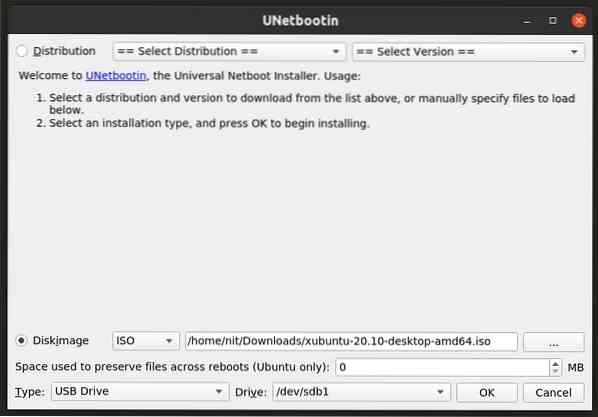
Šeit varat lejupielādēt UNetbootin izpildāmo bināro failu, kuru var izmantot visos Linux izplatījumos.
Palaidiet šīs komandas, lai palaistu UNetbootin:
$ chmod + x ./ unetbootin-linux64-700.atkritumu tvertne$ sudo ./ unetbootin-linux64-700.atkritumu tvertne
Ņemiet vērā, ka UNetbootin parāda iespēju rezervēt vietu pastāvīgai glabāšanai, taču tas nedarbojās manā testēšanā.
DD komanda
DD komanda var kopēt un konvertēt failus Linux sistēmās. Varat to izmantot, lai pārsūtītu failus uz jebkuru pievienoto iekšējo vai ārējo atmiņas disku. DD komandu parasti izmanto, lai kopētu ISO attēlu failus un izveidotu sāknējamus USB diskus. DD komanda pēc noklusējuma ir pieejama visos lielākajos Linux izplatījumos.
Lai izveidotu sāknējamu dzīvo USB disku, izmantojot komandu DD, vispirms ir jānoskaidro ārējā diska identifikators. To var izdarīt, palaižot zemāk esošo komandu:
$ lsblk -o NOSAUKUMS, PATH, MODELIS, PĀRDEVĒJS, SIZE, FSUSED, FSUSE%, TYPE, MOUNTPOINT, UUIDKad esat saņēmis ārējā diska identifikatoru, palaidiet zemāk esošo komandu, aizstājot “/ dev / sdX” ar identifikatoru, kuru atradāt iepriekšējā darbībā (mainiet arī ceļu uz ISO attēla failu). Esiet īpaši piesardzīgs, piegādājot identifikatoru, nevēlaties iznīcināt nepareizu atmiņas disku.
$ sudo dd if = / ceļš / uz / attēls.iso = / dev / sdX bs = 4M statuss = progress && syncPagaidiet, līdz process ir pabeigts, pēc tam droši noņemiet disku no failu pārvaldnieka.
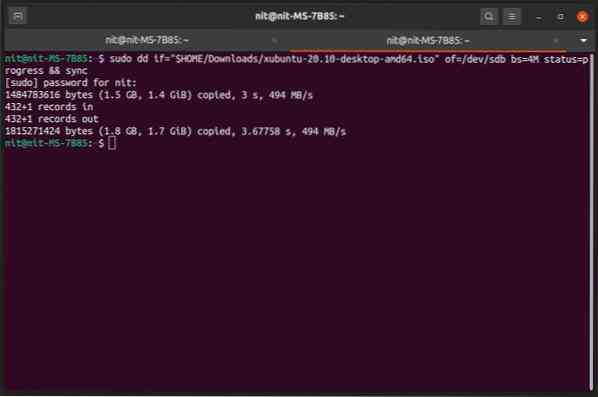
Secinājums
Šīs ir dažas pārbaudītas metodes, lai droši izveidotu sāknējamus dzīvus USB diskus. Šīs metodes nerada pastāvīgus diskus, kur visas tiešajā sesijā veiktās izmaiņas tiek glabātas un saglabātas tāpat kā pilnā instalācijā. Pastāvīga diska izveide ir nedaudz sarežģīts process un atsevišķa tēma kopumā.
 Phenquestions
Phenquestions


